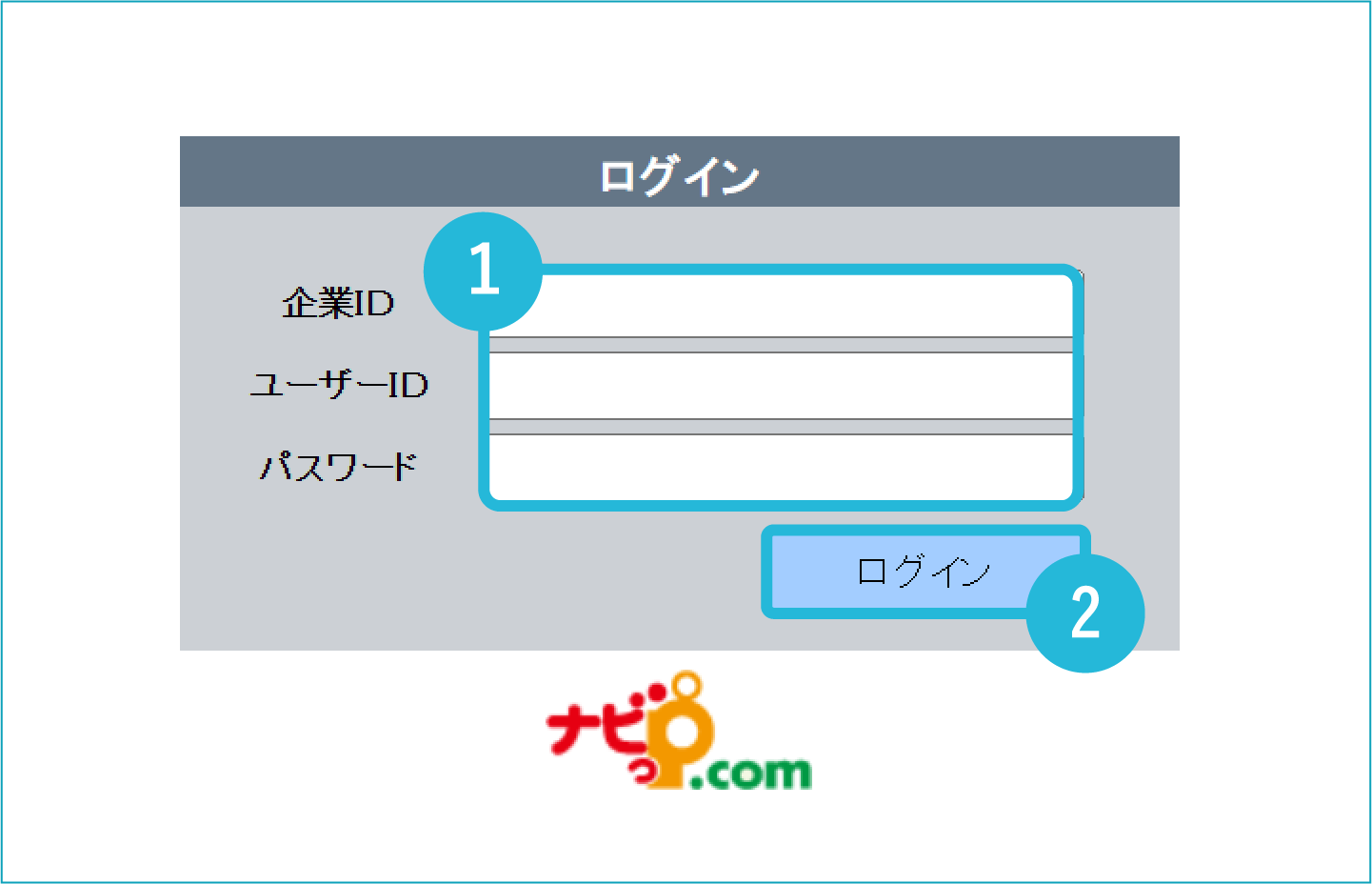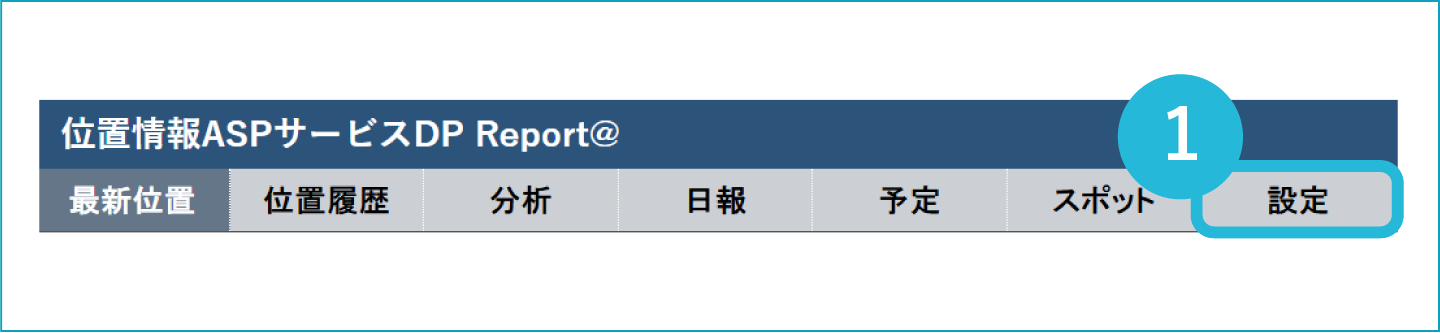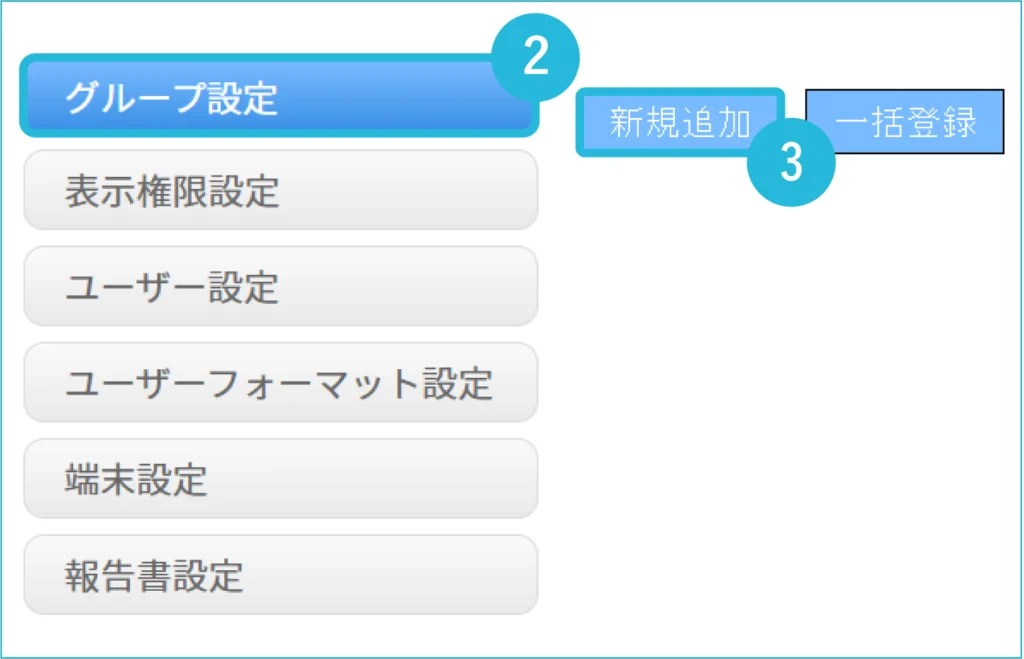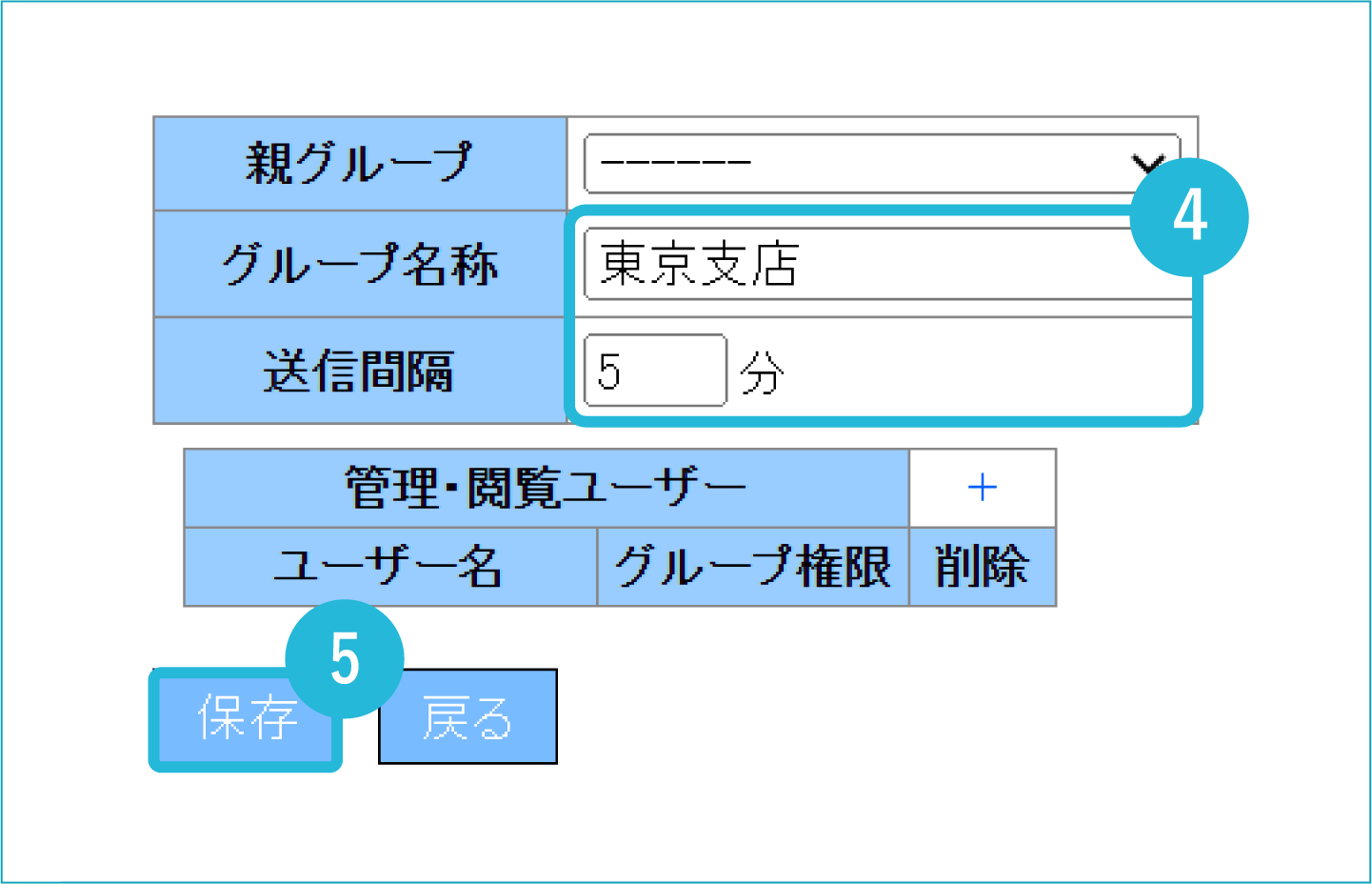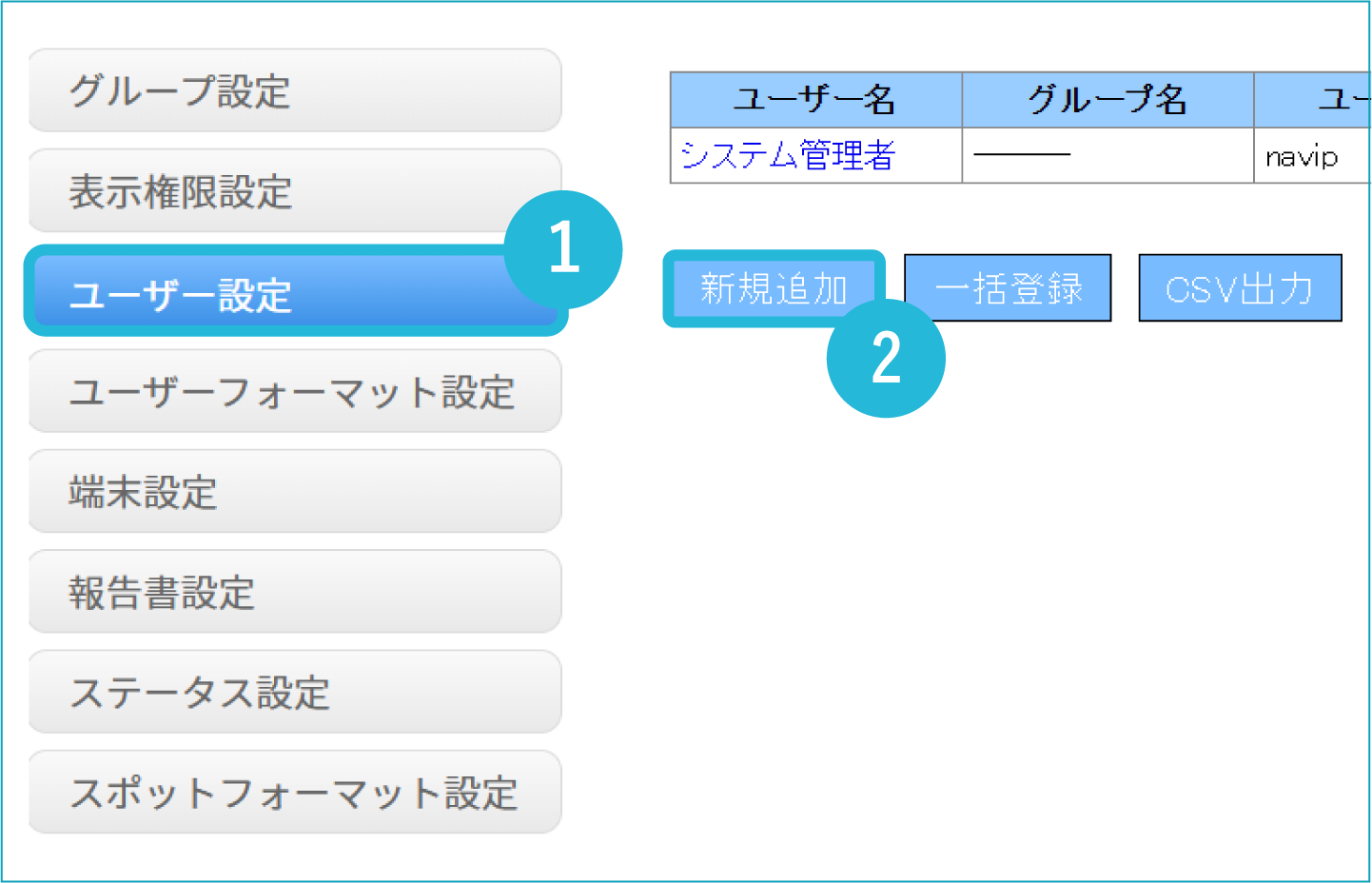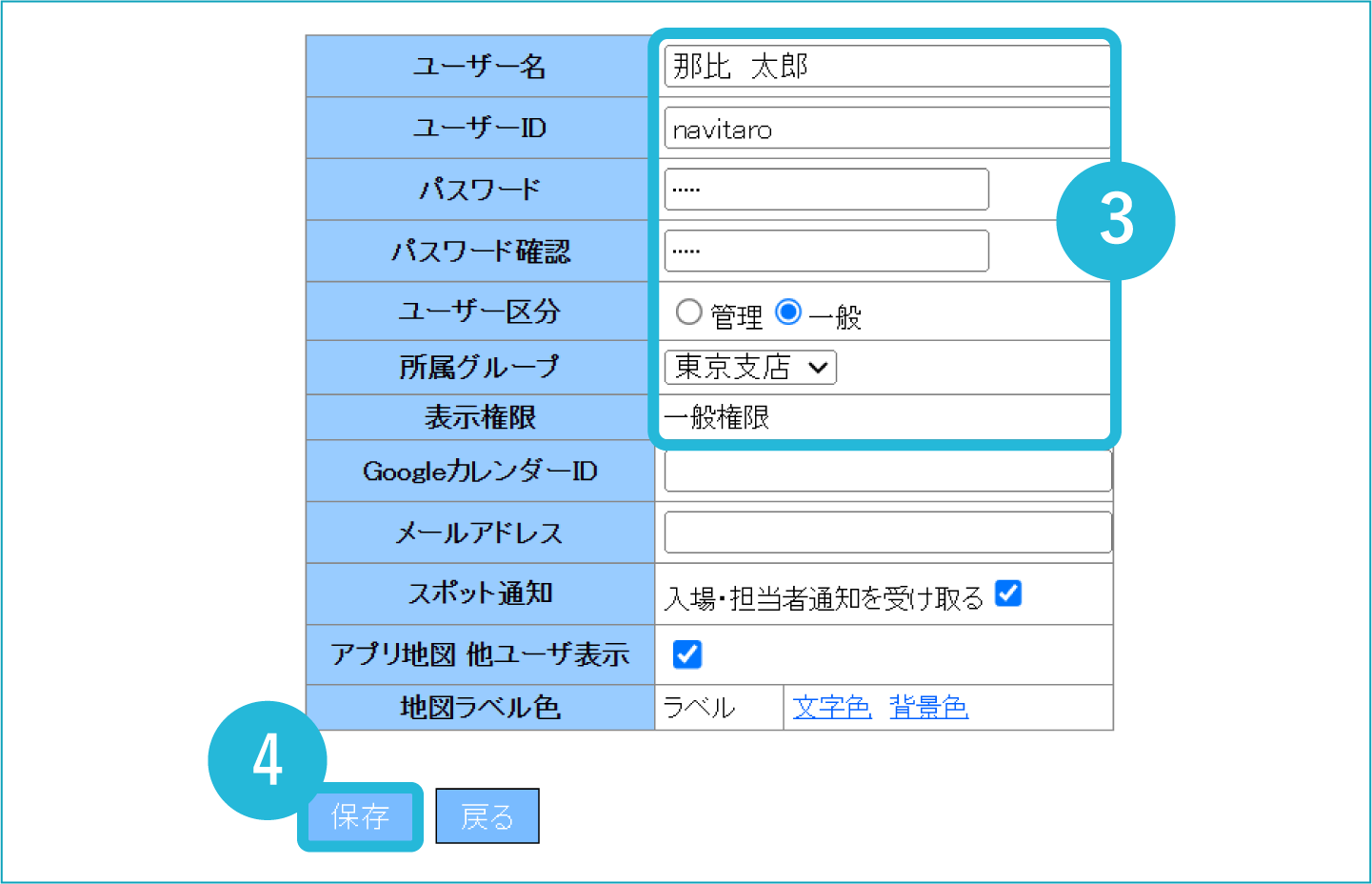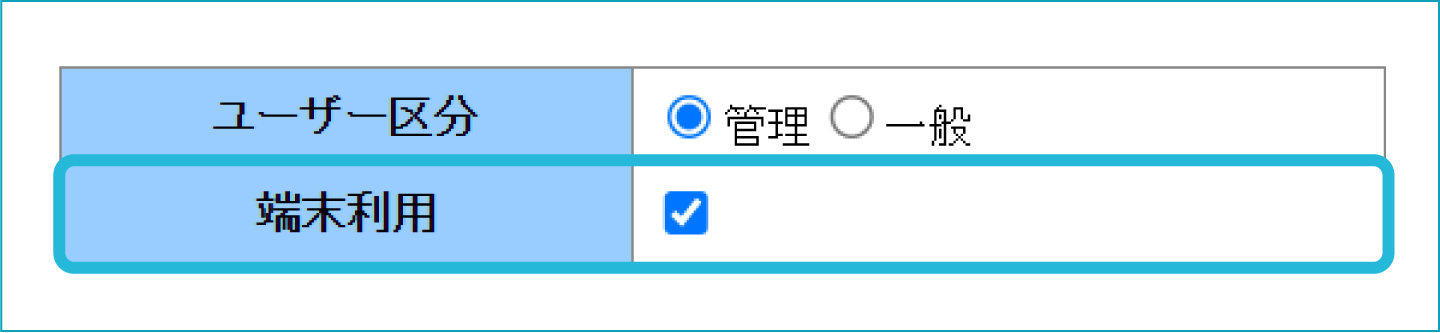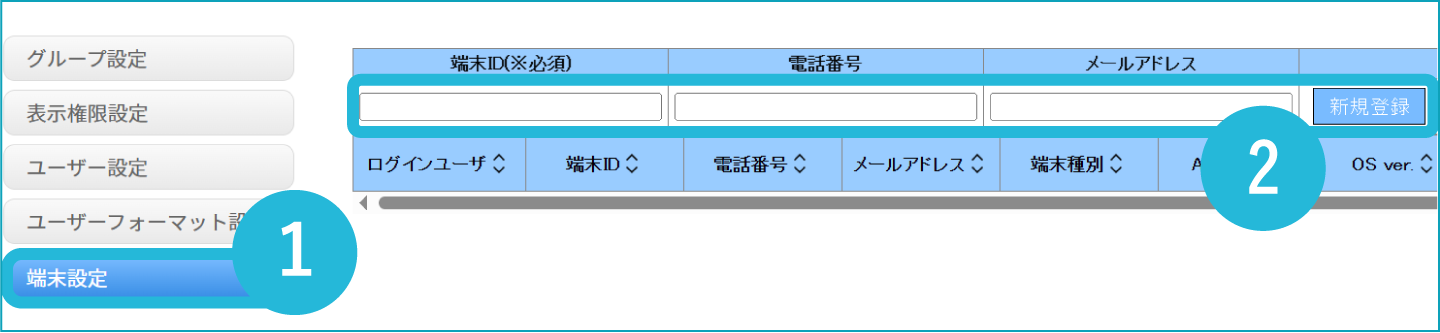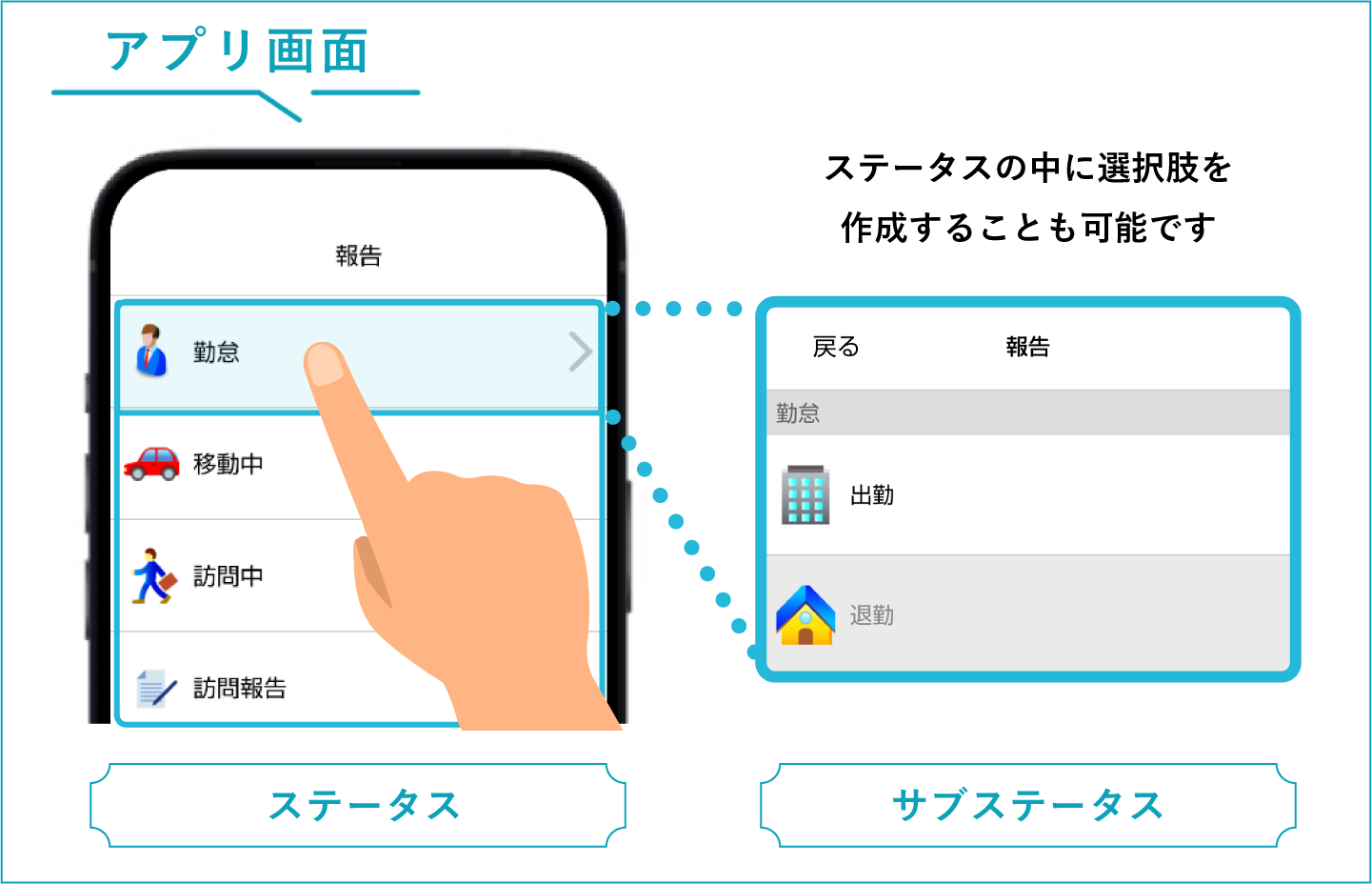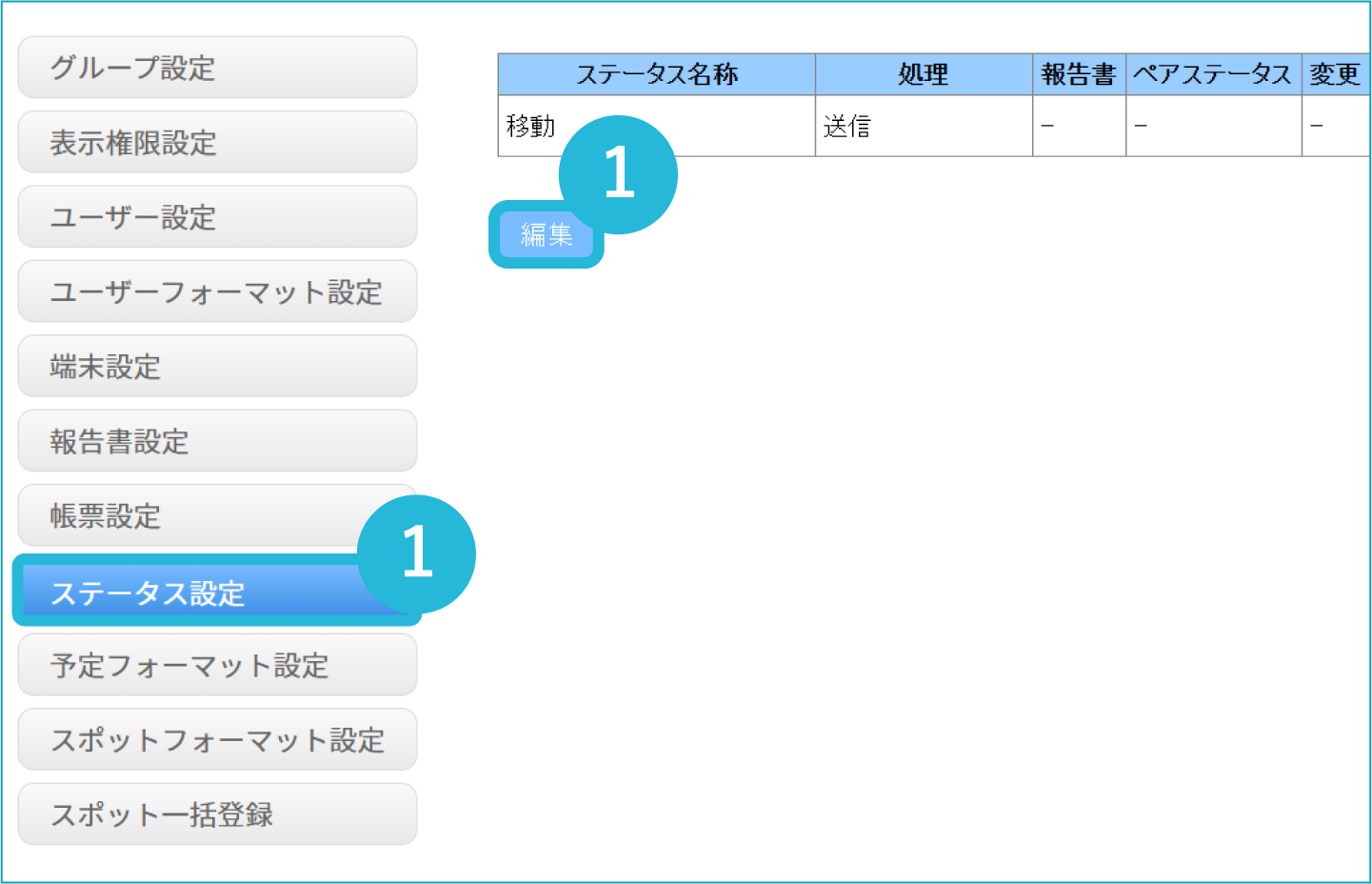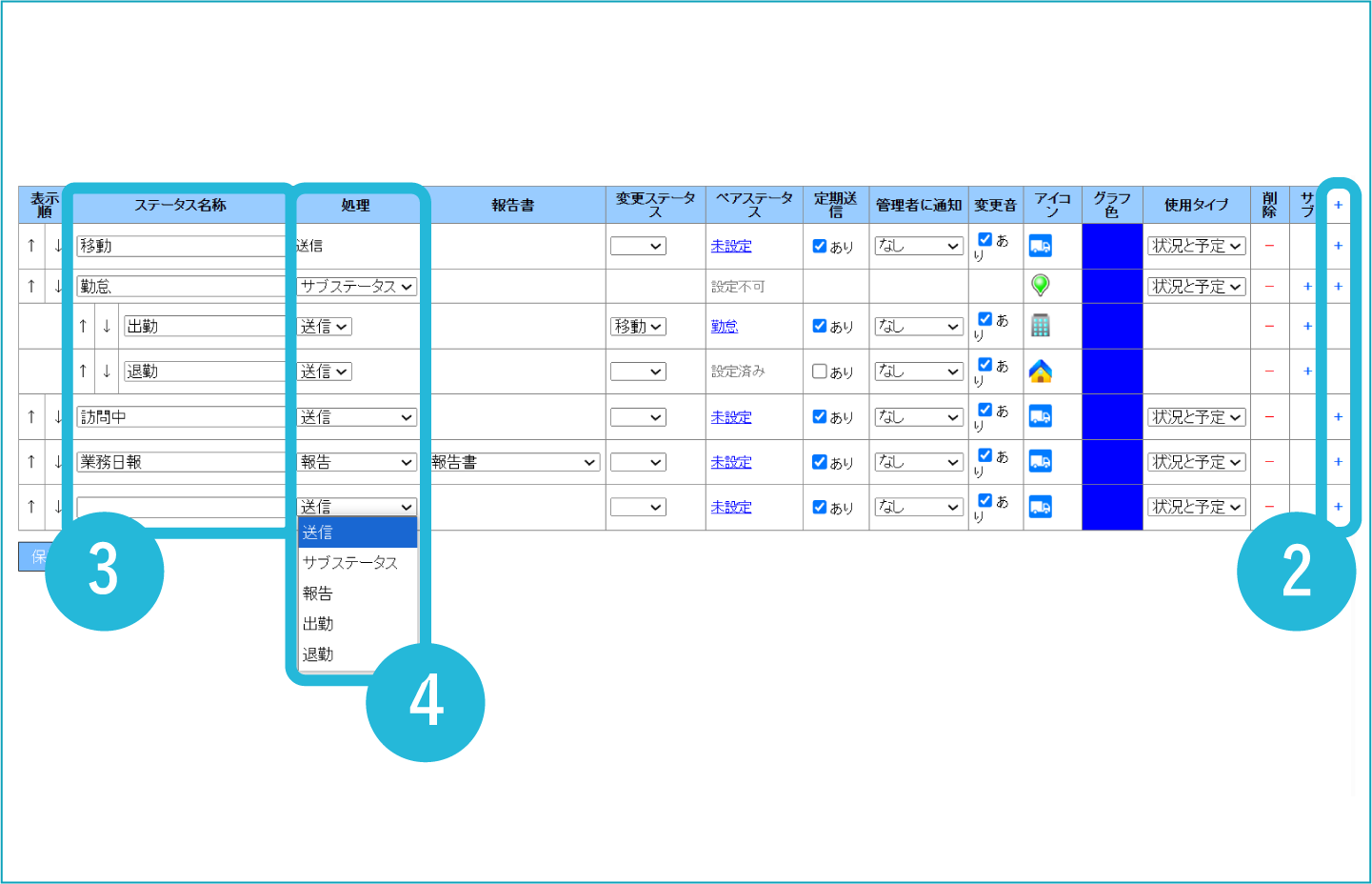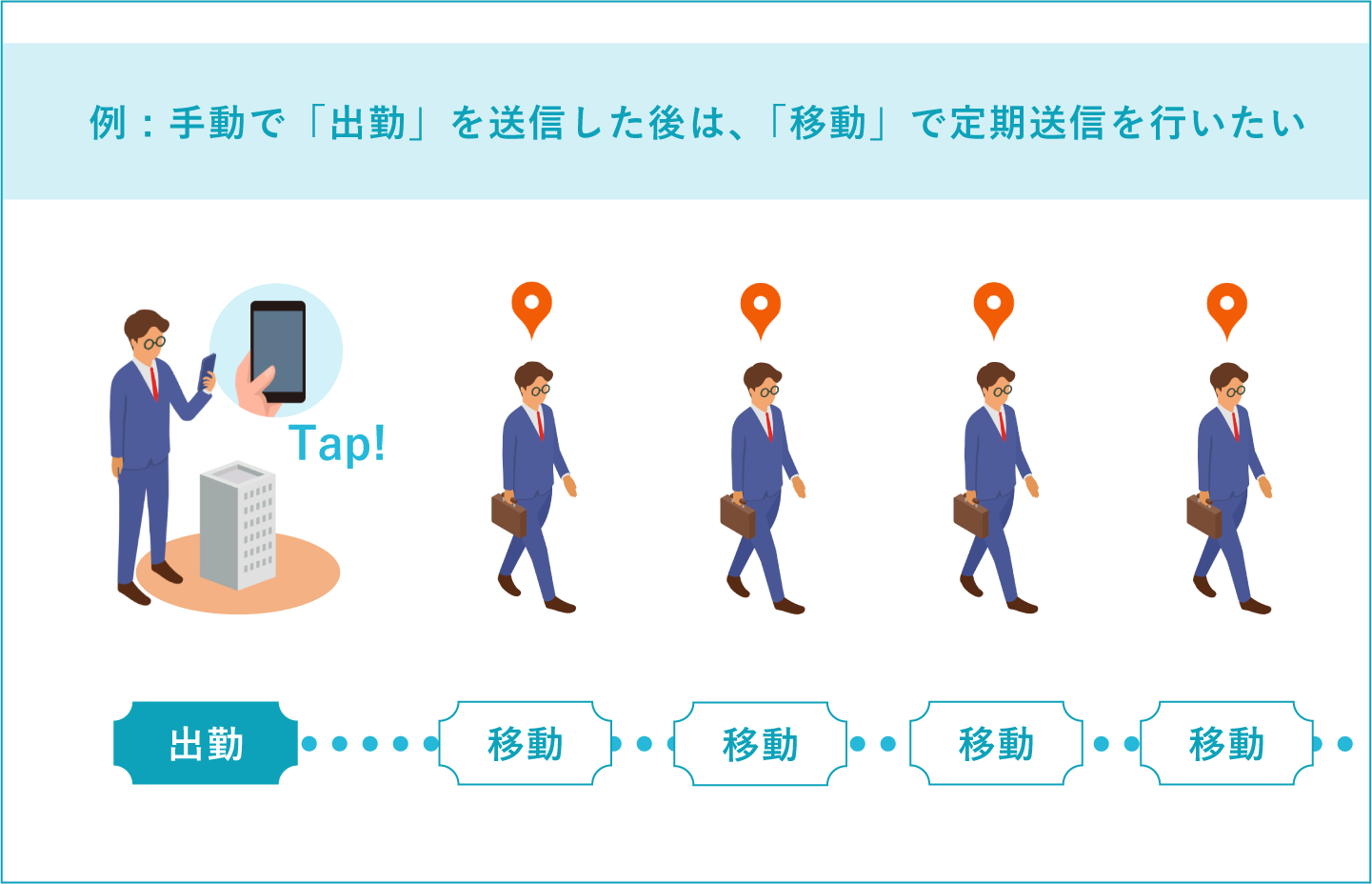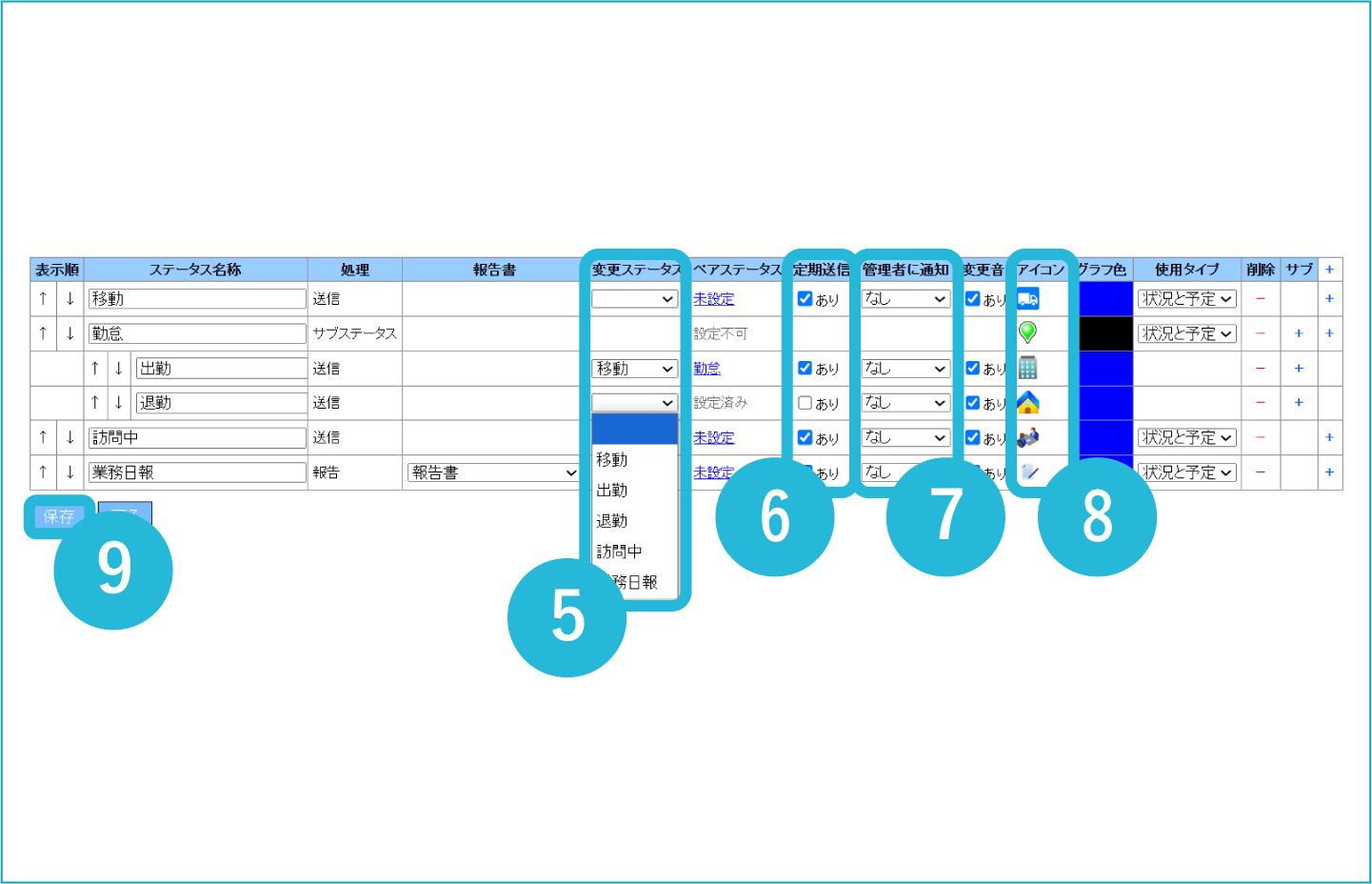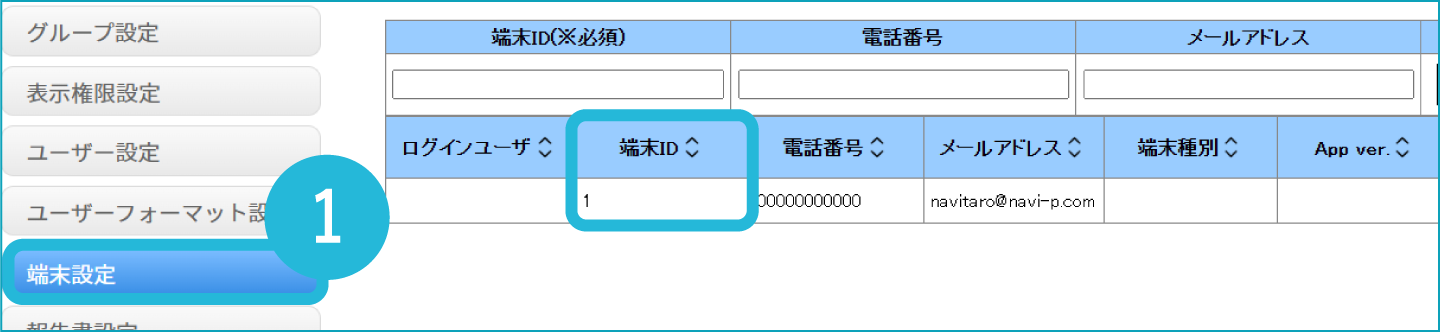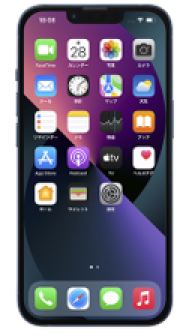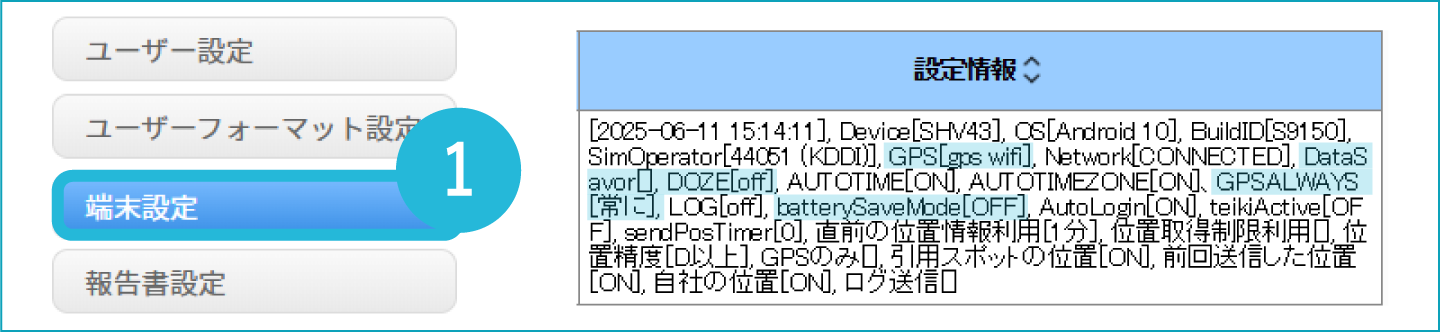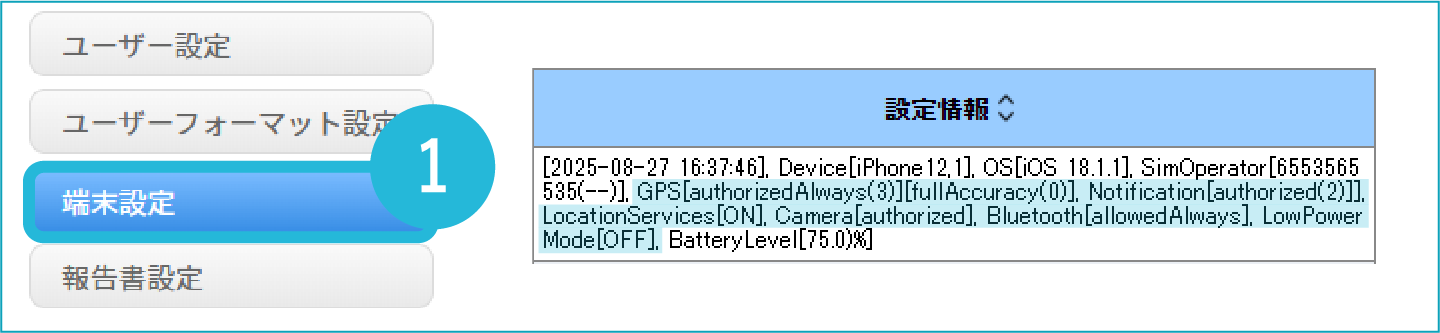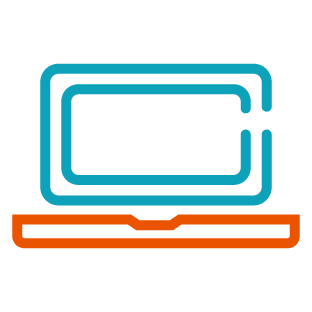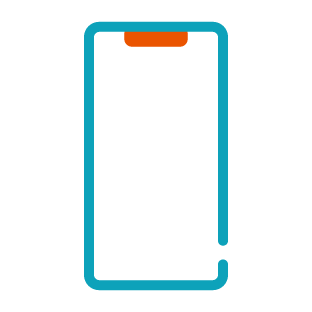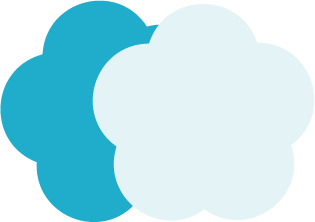
START GUIDE
本書を⾒ながらアプリ利⽤開始前の事前準備を進めてください
システム管理者でログインしてください
ご利⽤開始までの流れ
START 弊社からメールにて環境をご案内
STEP1 管理者画⾯にログインする
STEP2 グループを作成する
STEP3 ユーザー・端末IDを作成する
STEP4 ステータスを作成する
STEP5 アプリを登録する
STEP6 アプリの登録を確認する
START USING 利⽤開始
各項目の画像はクリックすると拡大表示することができます
STEP1 管理者画面にログインする
弊社より以下の内容を記載したメールをお送りします。
確認後、システム管理者のユーザーIDとパスワードで管理者画面にログインしてください。
● 管理者画面URL : https://***–*.navi-p.com/dprepo/
● 企業ID
● ユーザーID
● パスワード
***–*:接続先となり、アプリ登録時に使用します
1.管理者画面にアクセスし、企業ID、ユーザーID、パスワードを入力します。
2.「ログイン」ボタンを押下します。
STEP2 グループを作成する
●「送信間隔」は、位置情報を定期送信する場合に設定してください
●初期画面の0分のままでは、定期送信は行われません
※タイマー発信する場合は「0分」で登録を行ってください
タイマー発信について>>
STEP3 ユーザー・端末IDを作成する
ユーザーを作成する
端末IDを作成する
端末IDとはレポルタアプリとスマートフォン端末を紐づけるIDです。
ユーザーと端末IDは紐づいていないため、一端末に複数人のユーザーがログインすることも可能です。
※端末IDは一度登録すると変更することができません。
STEP4 ステータスを作成する
ステータスは「移動中」「訪問中」など、そのユーザーの行動を示します。
ユーザーはアプリからステータスを選択することで、
自身の行動状況を位置情報とあわせて報告することができます。
ステータスを作成する
送信:ステータスを作成する際に選択します
サブステータス:選択肢のあるステータスを作成する際に選択します
報告書:コメントや画像を送信したい場合に選択します
「報告書」を選択する場合、事前に報告書のフォーマットを作成する必要があります
6.ステータス送信後、定期送信を行う場合はチェックを入れてください。
7.ステータス送信時、管理者へ通知する/しないを選択してください。
8.アイコン画像を設定します。
9.保存を押下します。
※変更ステータスには一度保存したステータスが表示されます
STEP5 アプリを登録する
スマートフォンの初期設定を行い、レポルタのアプリをインストールします。
アプリの登録に必要な下記項目は、管理者画面でご確認いただけます。
● 企業ID → 全ユーザー共通です
● 端末ID→ 「STEP3」で設定した端末IDです
● 接続先→ 全ユーザー共通です
● ユーザーID→ 「STEP3」で設定したユーザーIDです
● パスワード→ 「STEP3」で設定したパスワードです
端末IDの確認方法
接続先の確認方法
管理者画面URLの***-*を確認します。
https://***-*.navi-p.com/dprepo/
アプリをインストール・登録する
AndroidとiOSで手順が異なるため、ご利用中のスマートフォンに応じてご確認ください。
- ※
- Android
- iPhone
ご利用のスマートフォンに応じたタブを押してください。
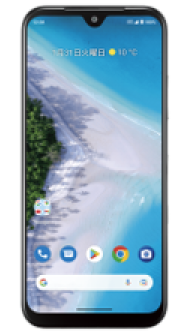
Androidの初期設定の仕方はこちらよりご確認ください。
初期設定の手順を動画でもご案内しております。
iPhoneの初期設定の仕方はこちらよりご確認ください。
初期設定の手順を動画でもご案内しております。
STEP6 アプリの登録を確認する
スマートフォンの初期設定が正しく行われているか、管理者画面で必ず確認してください。
正しい設定が行われていない場合、位置情報が送信できないことがございます。
AndroidとiOSで確認項目が異なるためご注意ください。
- ※
- Android
- iPhone
ご利用のスマートフォンに応じたタブを押してください。
「端末設定」を選択して、「設定情報」を確認します。
正しい表示内容 ( アプリのログアウト→再ログインで設定情報が更新されます )
GPS 【gps wifi】
【 】内のどちらか一方または空欄で表示されている場合は、
端末の位置情報設定で位置情報サービスをONに設定してください。
OS8以下の端末では、「高精度モード」の設定もあわせて行ってください。
DataSavor【whitelisted】or【disabled】
【 】内が正しい表示でない場合、データセーバー設定の確認を行なってください。
空欄の場合は、一度モバイルデータ通信に変更(Wi-Fi設定オフ)後、
アプリの ログアウト➝ログインをお試しください。 ※ 詳細はマニュアルをご参照ください。
DOZE 【off】
【 】内がONで表示されている場合は、
端末の電池の最適化設定でDP Report@を除外してください。
※ 詳細はマニュアルをご参照ください。
GPSALWAYS 【常に】 OS10以上の端末に表示
位置情報へのアクセス権限を「常に許可」に設定してください。
※ 詳細はマニュアルをご参照ください。
batterySaveMode 【off】
【】内がONで表示されている場合は、
端末の電池設定でバッテリーセーバーをOFFに設定してください。
※ 詳細はマニュアルをご参照ください。
「端末設定」を選択して、「設定情報」を確認します。
正しい表示内容 ( アプリのログアウト→再ログインで設定情報が更新されます )
GPS【authorizedAlways(3)】
上記以外が表示されている場合は、位置情報の利用を「常に許可」に設定してください。
※ 詳細はマニュアルをご参照ください。
【fullAccuracy(0)】 iOS14以降の端末に表示されます。
上記以外が表示されている場合は、
位置情報の利用で「正確な位置情報」を「ON」にしてください。
※ 詳細はマニュアルをご参照ください。
Notification【authorized(2)】
上記以外が表示されている場合は、
端末の通知設定でDP Report@の通知を「ON」に設定してください。
※ 詳細はマニュアルをご参照ください。
locationServices[ON]
[ ] 内がOFFで表示されている場合は、
スマートフォン端末の位置情報サービスを「ON」にしてください。
※ 詳細はマニュアルをご参照ください。
LowPowerMode[OFF]
[ ] 内がONで表示されている場合は、低電力モードを「OFF」にしてください。
※ 詳細はマニュアルをご参照ください。
START USING 利⽤開始
以上でご利用前の準備がすべて完了です。
スポットの登録や予定の登録、メッセージ設定などを行う場合はマニュアルをご確認ください。
ユーザー向けスタートガイド
●初期設定後、スマートフォンアプリではどんなことが出来ますか?
レポルタの活用方法がもっと知りたい
●タイマーで指定した時間帯/曜日に自動送信を行いたい
●業務内容にあわせた報告書を作成したい
●取引先、店舗、現場などのあらゆる情報を登録してメンバー間で共有したい
サポートサイトにてカテゴリー別のマニュアル確認やキーワードを入力して関連ページを検索いただけます。